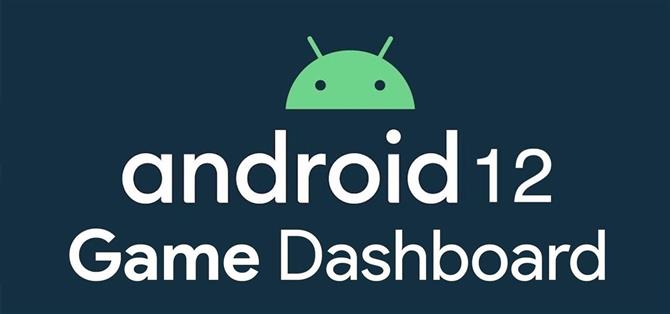Android 12 kommer med nya funktioner och uppgraderingar som alla mobilspelare kan uppskatta, inklusive Instant Play, som låter dig spela spel direkt utan att ladda ner dem först. Ännu bättre, det finns Game Dashboard, som lägger till genvägar för skärmdumpar, skärminspelningar och mer i vilket spel du än spelar. De enda problemen är att det inte är aktiverat som standard, och det är lite svårt att hitta.
Vad är Game Dashboard?
Game Dashboard är Android 12:s lösning på aktivitetsfältet när du spelar på en mobil enhet. När du börjar spela ett spel visas en liten pil på sidan av telefonens skärm. Du kan se en röd prick om du för närvarande spelar in din skärm.
Genom att trycka på pilen eller den röda punkten visas en spelkontrollikon, knappen som öppnar Game Dashboard där du kan lägga till genvägar till sidofältet under spelkontrollikonen. Du kan flytta sidofältet på Game Dashboard var som helst längs vänster och höger sida av skärmen för att hålla den ur vägen medan du spelar eller byter app.
Väl inne i instrumentpanelen kan du anpassa sidofältet med genvägar till skärmdumpar, skärminspelning och en bild-per-sekund-räknare (FPS). Med genvägarna aktiverade kan du snabbt ta skärmdumpar eller börja spela in utan att hoppa in i själva Game Dashboard.
Alternativ för speloptimering, prestationer och YouTube-streamingintegrering finns också tillgängliga på huvudskärmen för spelöversikten. Speloptimering är tänkt att tillgodose spelets prestanda och grafik baserat på önskade parametrar. Om du trycker på funktionen i Game Dashboard öppnas tre alternativ för ett kompatibelt spel: Performance, Battery Saver och Standard.
Standardläget kör spelet normalt, men Performance-läget möjliggör en mjukare upplevelse med högre bildhastigheter. Batterisparläge minskar spelets bildhastighet. Det finns dock väldigt få, om några, spel som har gjort speloptimering tillgänglig för tillfället. Du kan hitta en lista över spel med optimeringsprofiler i avsnittet om spel som stöds nedan.
Prestationer är troféer i spelet som du tilldelas på Play Spel efter att du har nått vissa milstolpar. Den här funktionen är beroende av spelutvecklaren, eftersom vissa spel, som ”Legends of Runeterra”, har inbyggda prestationer som inte är kopplade till Google Play Store.
YouTube Lives integration med Game Dashboard länkar omedelbart till ditt YouTube-konto, vilket gör att innehåll kan streamas direkt från telefonens skärm. Det finns dock varningar för att kunna streama från telefonen.
Du behöver ett verifierat YouTube-konto med minst 1 000 prenumeranter. Enligt YouTubes policy för livestreaming kan användare med mindre än 1 000 prenumeranter inte livestreama från sina telefoner. Observera att det kan ta några veckor innan gränsen höjs om ditt konto överstiger den siffran.
Vilka enheter stöder Game Dashboard
För närvarande är den nya versionen av Android 12 endast tillgänglig på ett fåtal enheter – Google Pixel 3 och senare modeller och Samsung Galaxy S21-versionerna. Vissa andra enheter har Android 12 betas på plats men har inte officiellt släppt stabila versioner ännu.
Game Dashboard verkar vara exklusivt för Pixel-enheter just nu och kanske inte visas på Samsung-enheter. Det är mer som att visas på Android One-enheter, som kommer att använda standard Android 12 när de implementeras.
- Pixel 3
- Pixel 3 XL
- Pixel 3a
- Pixel 3a XL
- Pixel 4
- Pixel 4a
- Pixel 5
- Pixel 5a
- Pixel 6
- Pixel 6 Pro
Hur man aktiverar Game Dashboard
Som standard är Game Dashboard inte aktiverat, och det kan vara svårt att hitta inställningen. Jag rekommenderar att du använder sökfunktionen i applådan. Du kan skriva ”inställningar” och välja ”Spelinställningar”-resultatet (inte det som säger ”Appar”), eller så kan du söka efter ”spel d” och trycka på resultatet ”Spelinstrumentpanel”.
Om du vill hitta den manuellt är den gömd på en plats som du kanske aldrig har tittat på. Navigera till Inställningar –> Aviseringar –> Stör ej –> Schema och tryck sedan på kugghjulet bredvid ”Spel”. Observera att ”Gaming” i ”Schedules”-inställningarna inte behöver vara markerat för att få Game Dashboard att fungera.
På skärmen ”Spelinställningar” finns det bara två alternativ att ändra. Det första är att aktivera eller inaktivera själva Game Dashboard; en demonstration av hur instrumentpanelen ser ut visas ovanför alternativen. Det andra alternativet är för att aktivera Stör ej medan en spelapp körs.
Du kan också växla Stör ej på eller av medan du är i spelet via Game Dashboards inställningskugg, och du kan till och med inaktivera Game Dashboard därifrån.
Vilka spel fungerar med Game Dashboard?
Game Dashboard på Android 12 fungerar med nästan alla spel i Play Store. Men även om många spel kan aktivera instrumentpanelsfunktionen är det oklart vilka spel som kan använda optimeringsprofiler.
Begränsningen kommer från det nya Game Mode API som introducerades under Android 12:s beta. Inte många spel använder Game Mode API ännu, vilket innebär att utbredda speloptimeringsprofiler kan ta tid. Funktionen är inte heller ett alternativ när du filtrerar flikar i Play Butik ännu.
”Minecraft”, ”Temple Run 2” och ”Sniper 3D” hade alla speloptimering under Android 12 beta, men optimeringsprofilerna är inte tillgängliga just nu på den stabila Android 12-versionen. Det är oklart om de andra spelen tappade sina optimeringsprofiler när operativsystemet släpptes officiellt. I alla fall är det mest troligt att Google eller spelutvecklare kommer att tillhandahålla en uppdatering för att få optimeringen att fungera.
De flesta spel som har prestationer i Play Spel visar prestationer i Game Dashboard när du är inloggad på din spelprofil. Nedan är en kort lista över spel med prestationer som kommer att dyka upp i Game Dashboard. Återigen, de flesta spel som är kompatibla med Play Spel visar prestationer i Game Dashboard.
- Altos äventyr
- Altos Odyssey
- Angry Birds 2
- Clash Royale
- Sammandrabbning av klaner
- Skyddsrum
- Jetpack Joyride
- Mobile Legends: Bang Bang
- Plague Inc.
- Plants vs. Zombies 2
- Sniper 3D
- Temple Run 2
- Yu-Gi-Oh! Duell länkar
Vilka buggar har Game Dashboard?
Instrumentpanelen kan visas på appar som inte är spel eller på startskärmen om du backar ut till startskärmen eller går över till en annan app. Det kan tyckas som att instrumentpanelen kan fungera med en app som inte spelar spel eftersom instrumentbrädans genvägar fortfarande spårar FPS och aktiverar skärminspelning, men skärmdumpar kommer inte att fungera. Vi har kontaktat Google för att se om de är medvetna om problemet men har ännu inte fått något svar.
Fungerar Game Dashboard med Google Stadia?
Märkligt nog fungerar inte Game Dashboard med Google Stadia, företagets molnspeltjänst. Stadia gör det möjligt för triple-A-spel att spela via en trådlös anslutning på en mobiltelefon eller webbläsare med upp till 4K-upplösning. Ändå integrerade Google inte Game Dashboard med Stadia alls.
Tjänsten låter dig streama på YouTube Live, men bara på en webbläsare eller via en Chromecast-enhet. Det är okänt om Google planerar att lägga till Game Dashboard-funktionalitet med Stadia eftersom tjänsten hade kämpat sedan lanseringen för två år sedan.
The Future of Game Dashboard
Game Dashboard har utrymme att expandera utanför sin nuvarande räckvidd. Om Google fortsätter att implementera funktionen kan Game Dashboard revolutionera streaming tack vare molnspeltjänster.
Teknikjättarna Amazon och Microsoft har båda molnspeltjänster som konkurrerar med Stadia. Även om Google kanske vill behålla sina bästa funktioner inom sitt ekosystem av produkter, kan det behöva expandera till andra tjänster. Att göra det skulle göra det möjligt för vem som helst att streama från var som helst så länge de har en stabil anslutning.
Innehållsskapare kan också dra nytta av att använda instrumentpanelen. Vanligtvis kräver en skärminspelning programvara eller hårdvara från tredje part för att fånga kvalitetsvideo. Med Android 12:s nya skärminspelningsfunktion kan du spela in video med ett tryck på knappen i instrumentpanelen och ladda upp det till en PC för redigering. Om Game Dashboard så småningom fungerar med Xbox Cloud Gaming, Amazon Luna eller Stadia, kan 4K-videoinspelningar vara mycket billigare med dessa tjänster.
Instrumentpanelen kan också bli en basfunktion i Chrome OS. Chromebooks kanske inte är den idealiska speldatorn, men molnspel gör att alla datorer kan köra ett spel när det är som bäst. Google skulle kunna implementera en utökad version av Game Dashboard i Chrome OS som Microsofts Game Bar på Windows 10 och 11. Kombinera detta med en Stadia-integration, och Google har sin version av Open Broadcast Software (OBS) inbyggd direkt i operativsystemet.